E-mail holdt op med at synkronisere på Android? 7 måder at løse det på
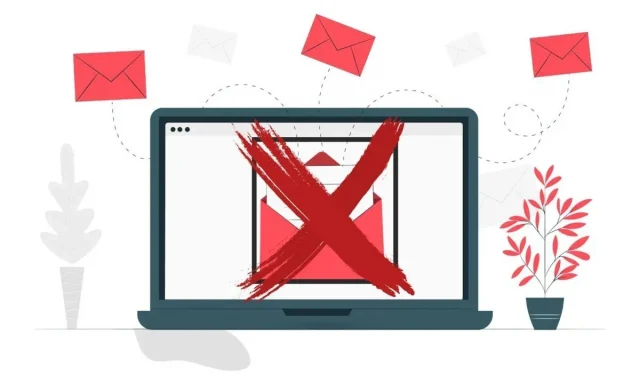
Hvis du har problemer med at synkronisere din e-mail, så prøv følgende metode – den virker 100 % af tiden. E-mail holder op med at synkronisere på Android.
E-mail er en pålidelig måde at sende og modtage beskeder mellem brugere og virksomheder.
Det giver dig mulighed for at skrive, administrere eller se vigtige e-mails fra din pc og Android-telefon uden besvær.
Men hvad sker der, hvis din e-mail holder op med at synkronisere på Android-telefoner?
Du slår en sikring, når din Android-smartphone ikke kan modtage dine nye e-mail-beskeder. Især hvis du regelmæssigt bruger det til officielle formål.
Heldigvis behøver du ikke bekymre dig længere, fordi vi har samlet alle rettelserne her.
Hvordan ordner jeg mine e-mail-meddelelser på Android-telefon?
Hvis du har problemer med e-mail-synkronisering på din Android-telefon, foreslår jeg, at du starter med et par nemme rettelser for at løse problemet.
Men hvis problemet ikke kan løses med simple hacks, bliver du nødt til at ty til komplekse og tidskrævende metoder.
Følgende metoder hjælper dig med at rette e-mail-synkroniseringen på din Android-enhed:
Løsninger til at stoppe e-mail-synkronisering på Android
- Søg efter opdateringer
- Tjek din internetforbindelse
- Genstart din enhed
- Sørg for, at synkronisering er aktiveret
- Slet og tilføj din e-mail-konto igen
- Frigør intern hukommelse
- Ryd cache og data for din mail-app
Søg efter opdateringer
Det er bydende nødvendigt, at dine applikationer holdes ajour for at få den bedste ydeevne. Ældre versioner af applikationer forårsager normalt ikke problemer, men nogle gange kan de forårsage konflikter.
Især når der er noget andet i opdateringen, eller hvis der kører ting på serversiden.
Play Butik er et nyttigt sted at lede efter opdateringer, hvis du ikke har opdateret din e-mail-app i et stykke tid.
Mange fejl i applikationen er blevet rettet i de seneste opdateringer. Her er, hvad du skal gøre, hvis dine e-mails ikke synkroniseres på Android på grund af en sådan fejl:
Hvordan tjekker man for Android-opdateringer?
Tjek den seneste Android-opdatering ved at gøre følgende:
- Den første ting du skal gøre er at gå til appen Indstillinger.
- Vælg System i menuen.
- Vælg “Systemopdatering” fra rullemenuen.
- Se efter opdateringer ved at trykke på den.
- Tillad opdateringen at køre, og følg instruktionerne.
- Genstart din Android-telefon, og kontroller, om e-mail-synkronisering fungerer.
Hvordan tjekker jeg for opdateringer til Gmail-appen?
Du kan nemt opdatere Gmail-appen ved at følge disse trin.
- Start Google Play Butik på din smartphone.
- Klik på søgefeltet, skriv Gmail og tryk på Enter.
- Gmail-appen vises på din skærm; tryk på den for at åbne den.
- Hvis Gmail har en ny opdatering, vil du se knappen Opdater; ellers vil “Åbn”-knappen blive vist.
Tjek din internetforbindelse
Tjek først, om din internetforbindelse fungerer korrekt. Din e-mail sætter sig ikke fast, hvis dit internet er stabilt, uanset om du bruger Wi-Fi eller mobildata.
Prøv også andre metoder, hvis din internetforbindelse fungerer korrekt.
Genstart din enhed
Genstart af enheden er den mest almindelige metode til at løse problemet, og det virker næsten hver gang.
Generelt fungerer denne metode godt til ethvert andet problem på din Android-smartphone. Derfor, når din mobil har et problem, genstart den for at løse det.
Hvordan genstarter jeg en Android-enhed?
Her er trinene til at genstarte en Android-enhed:
- Hold tænd/sluk-knappen nede i et par sekunder.
- Nu vil du se genstart-indstillingen på din skærm. Klik på Genindlæs.
- Sørg for, at problemet er løst nu. Hvis ikke, fortsæt til næste fejlfindingstrin.
Sørg for, at synkronisering er aktiveret
Android-enheder har en automatisk synkroniseringsfunktion, der automatisk overfører data fra din smartphone til en skyserver.
Med denne funktion kan du få adgang til alle dine e-mails og andre relaterede data på alle dine enheder. Enheder, der er logget ind, modtager også automatisk e-mails.
Med denne nyttige proces behøver du ikke længere manuelt at opdatere alle dine e-mails på din telefon, da den vil tage sig af alt automatisk.
Derfor, hvis du køber en helt ny mobiltelefon, skal du tilføje din e-mailadresse til denne enhed. Det synkroniserer automatisk alle data inklusive e-mail, drev, kontakter, kalendere og filer til skyen. Derfor bør du sikre dig, at synkronisering er aktiveret i indstillingerne for dit e-mailprogram. Ellers vil dine e-mails ikke synkroniseres.
Hvordan aktiverer man synkronisering fra en Android-enhed?
Følg disse trin for at aktivere automatisk synkronisering for din Gmail-konto:
- Åbn indstillingen Indstillinger på din Android-enhed.
- Vælg “Konto”-indstillingen øverst på skærmen.
- På den næste skærm vil du se “Konto”-indstillingen, klik på den.
- Google-ikonet vises på skærmen, så klik på det.
- Du bliver bedt om at vælge den e-mailadresse, du vil synkronisere fra.
- Klik på boksen ud for Synkroniser Gmail.
Hvordan aktiverer du synkronisering fra din e-mail-konto?
Hvis du er logget ind på din e-mail-konto, kan du konfigurere e-mail-synkronisering som følger:
- Åbn Gmail-appen.
- Du finder menuikonet (tre linjer) i øverste venstre hjørne af skærmen; klik på den.
- Rul ned og tryk på indstillingsikonet.
- Vælg den e-mail-konto, du vil synkronisere.
- Udvid og tryk på feltet ud for Synkroniser Gmail.
- Klik nu på pilen øverst på skærmen for at vende tilbage til din indbakke.
Det sidste synkroniseringstidspunkt vises over dine e-mails. Nu hvor din e-mail er synkroniseret, kan du modtage eller sende e-mail til alle.
Slet og tilføj din e-mail-konto igen
Hvis din e-mail ikke synkroniseres endnu, har du muligvis et problem med at konfigurere din konto.
I dette tilfælde kan det løse situationen ved at slette og tilføje din konto til appen igen. På denne måde kan du validere indstillingerne for at sikre, at intet er forkert konfigureret.
Du kan have flere Google-apps kørende på din telefon, hvilket er til gene. Hvis ingen af de andre metoder virker, kan det være værd at prøve.
Hvordan sletter man en Google-konto på Android?
Sådan slipper du af med din Google-konto på Android:
- Åbn appen Indstillinger på din mobilenhed.
- Vælg derefter “Adgangskoder og konti” fra menuen.
- Find den Google-konto, du vil fjerne fra din enhed. Så skal du klikke på den.
- Klik på knappen Fjern/Fjern konto, og følg instruktionerne på skærmen.
Hvordan tilføjer man en Google-konto på Android?
Følg nu disse trin for at tilføje din Google-konto til din enhed:
- Åbn appen Indstillinger på din mobilenhed.
- Vælg Adgangskoder og konti i menuen.
- På skærmen skal du klikke på knappen “Tilføj konto”.
- Vælg Google fra listen over muligheder.
- Du vil blive bedt om at indtaste en e-mailadresse.
- Du skal nu indtaste din adgangskode for at fortsætte.
- Klik på knappen “Jeg accepterer”.
Frigør intern hukommelse
Dine Android-enheder kan ikke synkronisere nye e-mails, hvis din mobiltelefons interne hukommelse er fuld.
Hvordan frigør man den interne hukommelse på en Android-enhed?
Du kan løse problemet ved at frigøre plads:
- Åbn File Manager-appen på din smartphone, og kontroller den interne hukommelse.
- Sørg for, at du har mindst 20-30 % ledig plads på dit drev.
- Hvis det dækker mere end 30 %, skal du afinstallere nogle unødvendige data eller apps.
Ryd cache og data for din mail-app
Alt kører glattere, når cache og data er til stede. Men enhver af dem kan blive beskadiget; du bør rydde cache og data for at rydde lager, hvis din mail-app er ude af synkronisering.
Husk, at rydning af dine data vil slette din konto, appdata og indstillinger. Du skal logge ind igen efter rengøring.
Måske vil dette løse det, der forstyrrer Gmail.
Hvordan rydder man cache på Android?
Følg disse trin for at rydde cachefiler på Android:
- Start indstillingen “Indstillinger”.
- Vælg Application Manager fra menuen.
- Find nu Gmail-appen fra listen.
- Åbn Gail-appen og rullemenuen. Du finder knapperne Ryd data og Ryd cache.
- Klik på knapperne “Ryd cache” og “Ryd data”.
- Åbn nu din e-mail-konto og kontroller, om den virker.
Opsummerende
Det, der virker for de fleste, er at slå synkronisering til i kontoindstillingerne eller meddelelsespanelet.
Men hvis det ikke virker, skal du sørge for, at Gmail er installeret og opdateret med alle tilladelser.
Synkronisering kan også mislykkes på grund af forældet software, som du skal bruge for at opdatere dit system.
Din e-mail burde være oppe at køre igen nu. Har du stadig problemer? Besøg Google Hjælp i en mobil webbrowser. Sundhed og god dag!
Ofte stillede spørgsmål:
Hvordan stopper man Gmail-synkronisering?
For at løse Gmail-synkroniseringsproblemet kan du bruge følgende metoder: Gå til appen Indstillinger. Klik på “Konti”. Vælg Google. Vælg derefter den Google-konto, du vil stoppe med at synkronisere for. Deaktiver nu Gmail-synkronisering ved at trække skyderen til venstre.
Hvorfor sidder min e-mail fast under synkronisering?
Nogle gange virker Gmail-synkronisering ikke, hvis din Android-smartphone løber tør for ledig plads. Derfor er det afgørende at tjekke dit mobillager og slette unødvendige apps og filer for at få din Gmail synkroniseret igen. Du kan tjekke din telefons lagerplads ved at gå til Indstillinger > Systemadministrator > Lager.
Hvad betyder synkronisering for e-mail?
Synkroniseringsfunktionen sammenligner mapper i din e-mail-klient eller dit program med mapper på din mailserver. Det bestemmer også, om meddelelser skal downloades, slettes eller flyttes til andre mapper, og om mapper skal oprettes eller slettes.
Hvor er automatisk synkronisering på samsung-telefoner?
På din Samsung-telefon kan den automatiske synkronisering nemt findes i Gmail-appen. Følg disse trin for at komme til den automatiske synkroniseringsindstilling: Åbn Gmail-appen. Gå til menuikoner (tre linjer). rullemenuen og vælg “Indstilling”. Vælg din e-mail-konto. Klik på boksen ud for Synkroniser Gmail.
Skriv et svar